電腦版qq音樂怎么將聽歌緩存占用空間調小
時間:2022-08-31 16:12:06作者:極光下載站人氣:117
qq音樂是我們常用的聽歌軟件,我們可以在該軟件中聽取和搜索到自己喜歡的歌曲,我們在使用這款軟件聽歌的時候,就會將歌曲緩存下來,從而方便我們更順暢的聽歌,并且這些緩存的歌曲也會保存到一個文件夾中,然后通過該軟件自動設置的緩存歌曲的內存大小進行定期清理,這樣的話就不怕占用太多電腦空間了,但是有的小伙伴擔心該軟件自動推薦緩存歌曲的內存太多,想要進行修改歌曲緩存的內存大小,想要將緩存歌曲的占用空間的內存調小一點,不知道如何修改,對于這種情況進入到設置頁面就可以修改了,快來看看下方的具體操作方法吧。
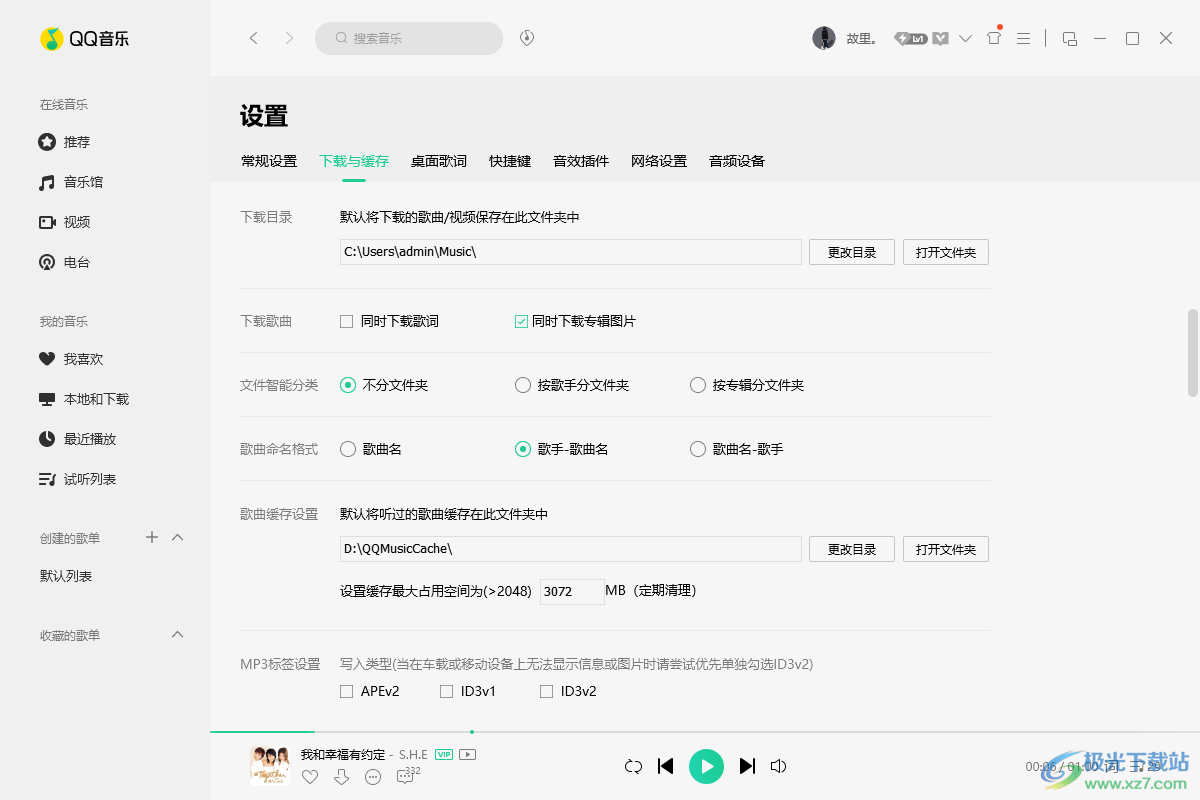
方法步驟

大小:68.81 MB版本:v20.45.0環境:WinAll, WinXP, Win7, Win10
- 進入下載
1.打開軟件之后,在頁面的右上角點擊菜單選項。
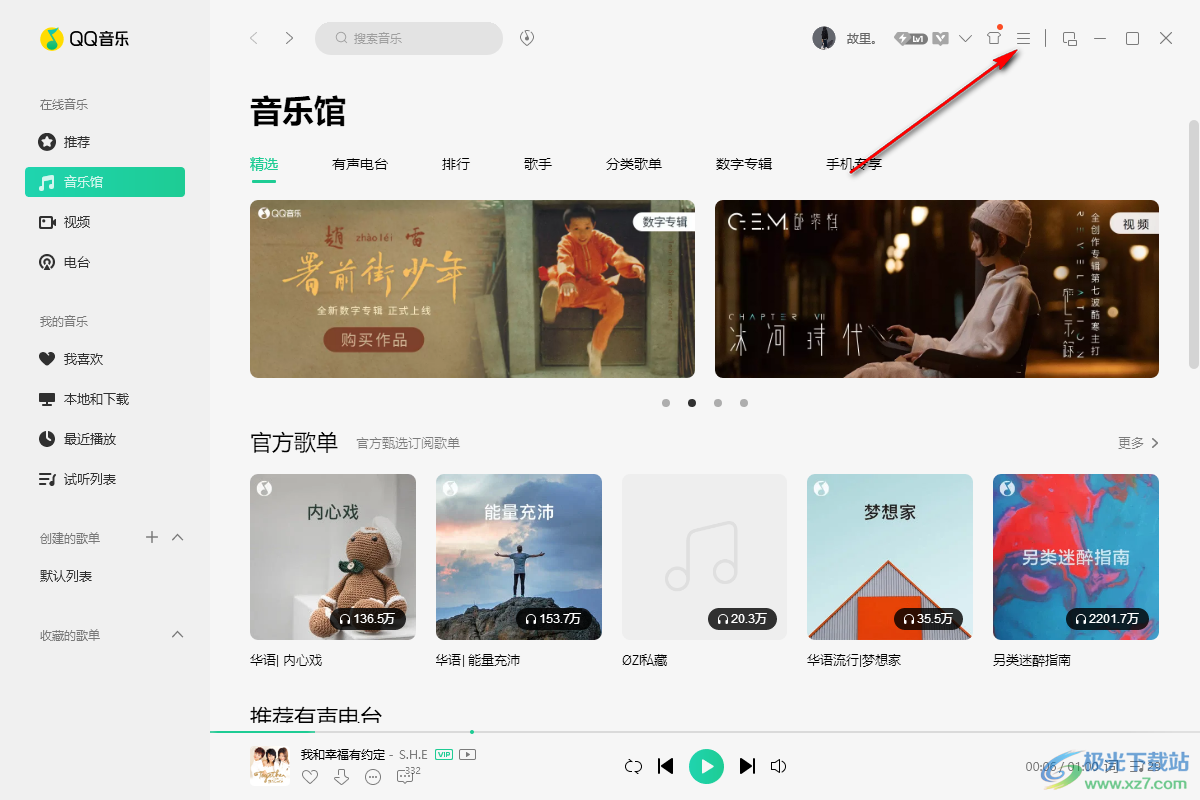
2.點擊之后,彈出來的選項中,選擇我們需要進入頁面的【設置】選項。
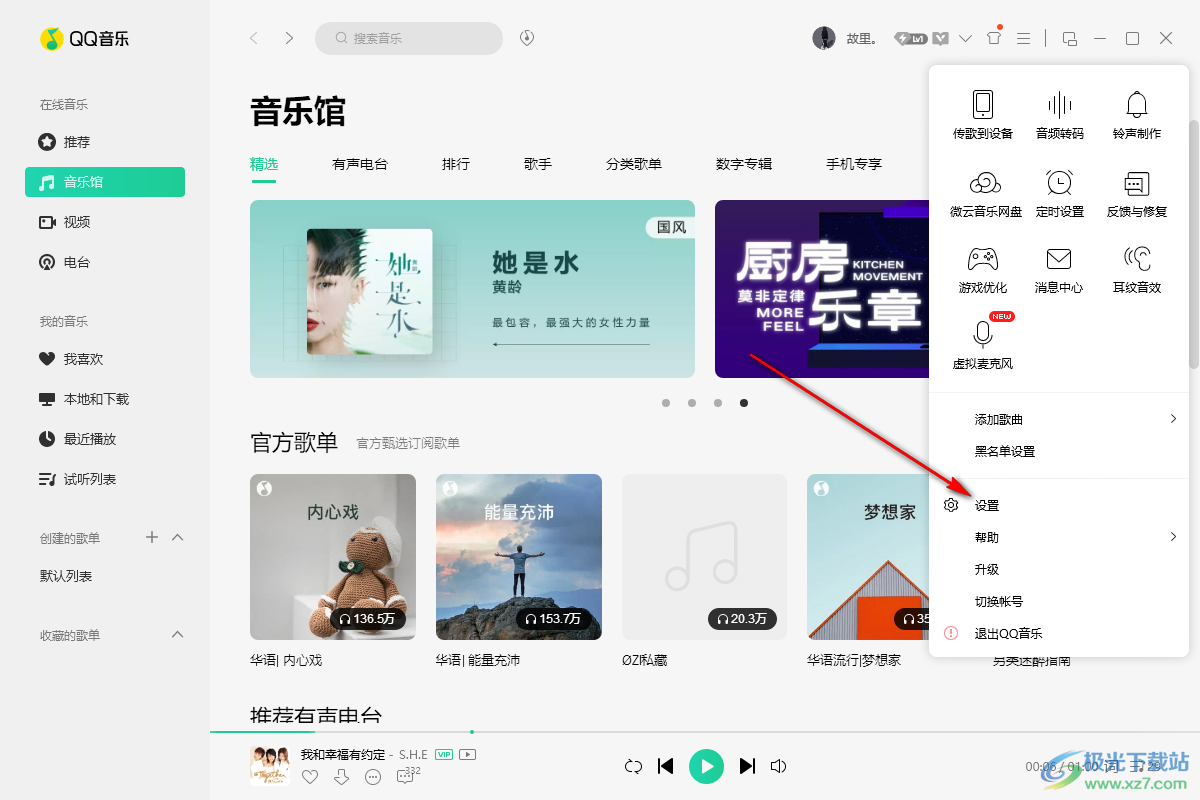
3.然后在該頁面中可以看到有【常規設置】【下載與緩存】【桌面歌詞】等選項,點擊【下載與緩存】。
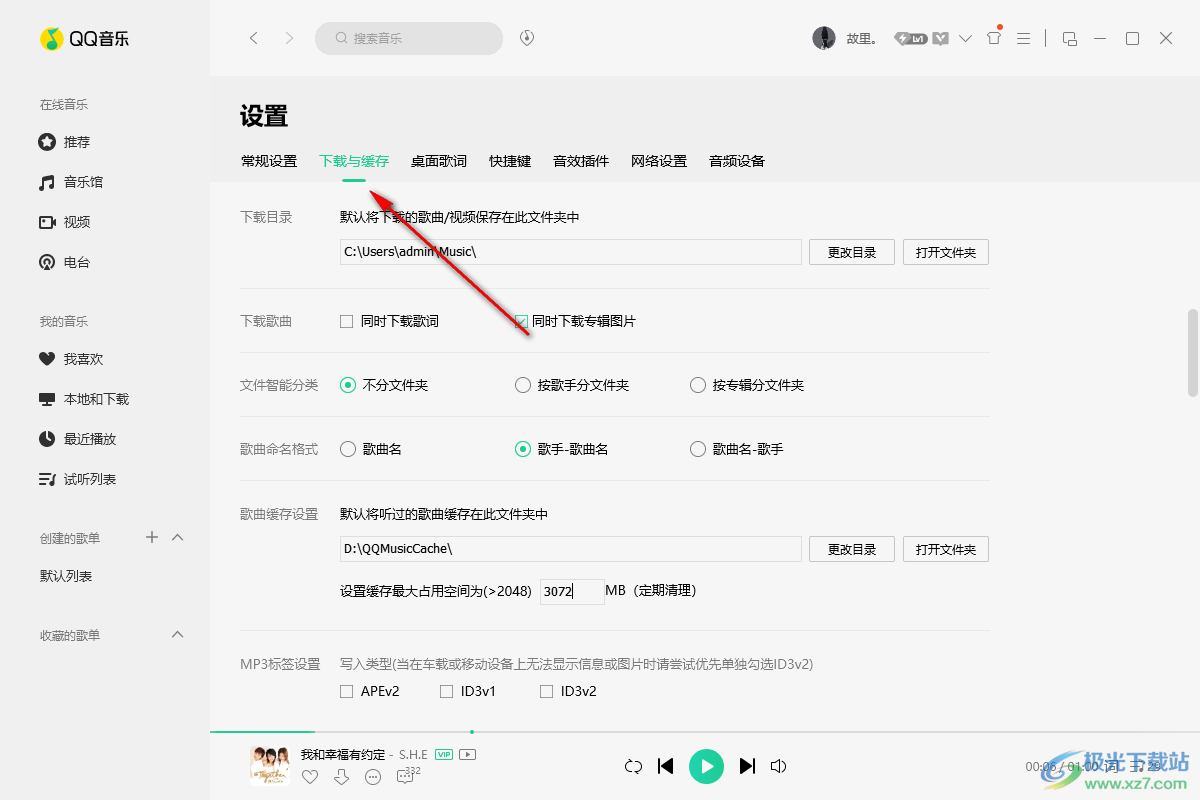
4.隨后在將該選項下找到【歌曲緩存設置】下的【設置緩存最大占用空間為】,在后面的框中填入你想要修改的大小就好了。
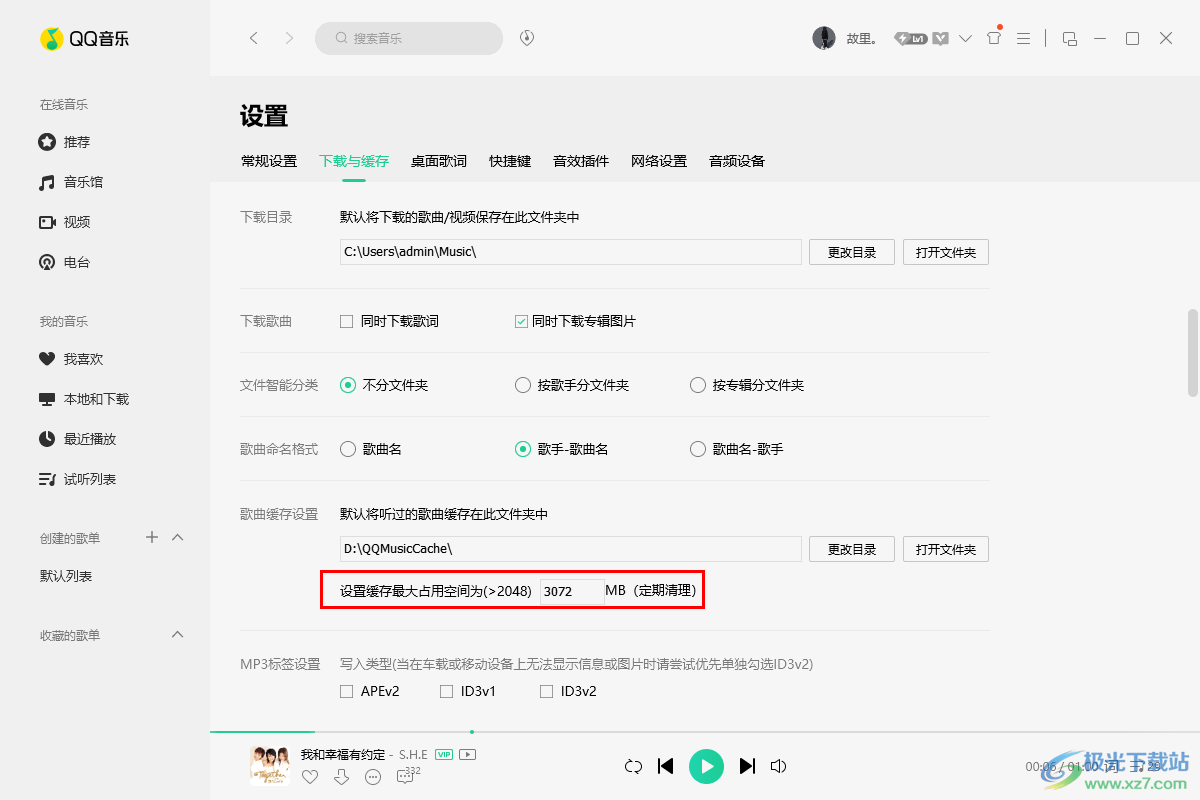
我們使用qq音樂聽歌時,每聽一首歌,這首歌就會自動緩存,如果聽的歌曲有很多,超出;了你設置的緩存大小,就不會自動緩存了,可以根據自己的需要將占用空間內存調大或者調小,可以試試操作一下。
相關推薦
相關下載
熱門閱覽
- 1百度網盤分享密碼暴力破解方法,怎么破解百度網盤加密鏈接
- 2keyshot6破解安裝步驟-keyshot6破解安裝教程
- 3apktool手機版使用教程-apktool使用方法
- 4mac版steam怎么設置中文 steam mac版設置中文教程
- 5抖音推薦怎么設置頁面?抖音推薦界面重新設置教程
- 6電腦怎么開啟VT 如何開啟VT的詳細教程!
- 7掌上英雄聯盟怎么注銷賬號?掌上英雄聯盟怎么退出登錄
- 8rar文件怎么打開?如何打開rar格式文件
- 9掌上wegame怎么查別人戰績?掌上wegame怎么看別人英雄聯盟戰績
- 10qq郵箱格式怎么寫?qq郵箱格式是什么樣的以及注冊英文郵箱的方法
- 11怎么安裝會聲會影x7?會聲會影x7安裝教程
- 12Word文檔中輕松實現兩行對齊?word文檔兩行文字怎么對齊?
網友評論